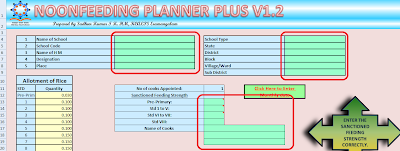Joining a Zoom Video Conference meeting
ഐ ടി സ്കൂള് ലിനക്സില് വീഡിയോ കോണ്ഫറന്സിങ്ങില് പങ്കെടുക്കുന്നതിനാവശ്യമായ Zoom Video Conference സോഫ്റ്റ്വെയര് ഇന്സ്റ്റാള് ചെയ്യുന്ന വിധം ചുവടെ ലിങ്കില് നിന്നും ലഭിക്കുംClick Here to get Help File |
QR Code തയ്യാറാക്കുന്ന വിധം
ഐ ടി സ്കൂള്/ലിനക്സ് സോഫ്റ്റ്വെയറില് ലഭ്യമായ ഇങ്ക്സ്കേപ്പ് ഉപയോഗിച്ച് QR Code തയ്യാറാക്കുന്നതിന് Inkscakp തുറക്കുക .Extensions ->Render -> Barcode -> QR Code എന്ന ക്രമത്തില് QR Code ജാലകം തുറക്കുക.തുടര്ന്ന് QR Code ജാലകത്തിലെ Text Boxല് വെബ് അഡ്രസ് നല്കുക. തുടര്ന്ന് Apply ക്ലിക്ക് ചെയ്യുക ഇതോടെ ജീലകത്തിന് താഴെ QR Code തയ്യാറായിട്ടുണ്ടാവും . ജാലകം ക്ലോസ് ചെയ്യുക ആവശ്യമായ വലുപ്പതില് ഇതിനെ ക്രമീകരിച്ചതിന് ശേഷം png ഫോര്മാറ്റില് Export ചെയ്യുക Click Here to get Help File |
മള്ട്ടി ഫങ്ഷന് പ്രിന്റര് ഇന്സ്റ്റലേഷന്
വിദ്യാലയങ്ങള്ക്ക് പുതുതായി ലഭിച്ച മള്ട്ടി ഫങ്ഷന് പ്രിന്ററുകളുടെ ഡ്രൈവര് സോഫ്റ്റവെയറുകളും ഇന്സ്റ്റലേഷന് സഹായ വീഡിയോകളും ചുവടെ ലിങ്കുകളില് നിന്നും ലഭ്യമാകുംCanon Printer(Canon_MF232w) Installation Driver ഇവിടെ നിന്ന് ഡൗണ്ലോഡ് ചെയ്യാവുന്നതാണ് Canon_MF232w പ്രിന്റര് ഇന്സ്റ്റലേഷനും പ്രവര്ത്തനവും വിശദീകരിക്കുന്ന വീഡിയോ ഇവിടെ Samsung X press laser M 2876ND Un boxing & Toner inserting Video ഇവിടെ |
| SOFT-WARES for PF LOAN APPLICATION CREATOR, OFFICE PACKAGE,NOON MEEL & TDS (Thanks to Sri Sudhher Kumar T.K,) | |
| PF Loan Application Creator | SCHOOL OFFICE V 1.0 |
| NOON FEEDING PLANNER PLUS V1.6 | Updated TDS CALCULATOR V 1.2 |
| TDS RETURN | TDS NIL STATEMENT |
| TDS CORRECTION STATEMENT | TAN REGISTRATION IN TRACES |
ഫോട്ടോകള് Resize ചെയ്യുന്നതിന് CONVERSEEN
sudo apt-get update
യഥാര്ഥ ചിത്രങ്ങള് താഴെ   രണ്ടിനും pixel 200 X 150 കൊടുത്തപ്പോള് കിട്ടിയ output താഴെ   രണ്ടിന്റെയും % 50 കൊടുത്തപ്പോള് കിട്ടിയ output താഴെ   അപ്പോള് വ്യത്യസ്ത തരം ചിത്രങ്ങള് ഒന്നിച്ചു resize ചെയ്യുമ്പോള് pixel എടുക്കുന്നതിലും നല്ലത് % എടുക്കുന്നതാണ് . |
ഒരു ഫോള്ഡറിലെ ഫോട്ടോകളെ ഒറ്റയടിക്ക് ബ്ലാക്ക് ആന്റ് വൈറ്റാക്കാം. ബ്ലാക്ക് ആന്റ് വൈറ്റ് ആക്കുന്നതൊഴികെയുള്ള മറ്റുകാര്യങ്ങള് മാനുവലായി ചെയ്യുന്നതാണ് ഉചിതം. എന്തുതന്നെയായാലും ഫോട്ടോയുടെ ക്ലാരിറ്റി ഉറപ്പുവരുത്തേണ്ടത് പ്രിന്റെടുത്ത് നോക്കി നമ്മള് തന്നെയാണ്. വായിച്ചു നോക്കി അഭിപ്രായം പറയുമല്ലോ. കളര് ചിത്രങ്ങളെ ബ്ലാക്ക് ആന്റ് വൈറ്റ് ആക്കി മാറ്റാം. 1. ചിത്രങ്ങളുള്ള ഒറിജിനല് ഫോള്ഡറിന്റെ കോപ്പി എടുത്ത് അതില് Right Click ചെയ്ത് open in Terminal വഴി ടെര്മിനല് തുറക്കുക. mogrify -type Grayscale *.* എന്ന കമാന്റ് കോപ്പി പേസ്റ്റ് ചെയ്ത് എന്റര് ചെയ്യുക. ഇനി ചിത്രങ്ങള് ബ്ലാക്ക് ആന്റ് വൈറ്റ് ആകുന്നത് ഫോള്ഡര് തുറന്ന് നേരിട്ടു കണ്ട് ആസ്വദിക്കാം. ഇത് നാം ഉദ്ദേശിച്ച രീതിയിലുള്ള അളവാണോയെന്നറിയാന് പ്രിന്റെടുത്തു തന്നെ നോക്കണം. മുകളില് നല്കിയിരിക്കുന്ന അളവുകള് ഒരു ഉദാഹരണം മാത്രമാണ്. NB: imagemagick എന്ന സോഫ്റ്റ്വെയറിന്റെ സഹായത്തോടെയാണ് ഈ കണ്വെര്ഷന് നടന്നത്. ഇത് നമ്മുടെ സിസ്റ്റത്തിലുണ്ടോ എന്നറിയാന് System-Administration-Synaptic Package Manager ലെ Quick Search ല് imagemagick എന്നു നല്കി സെര്ച്ചു ചെയ്തു നോക്കുക. റിസല്ട്ടില് ഈ പേരിനൊപ്പം പച്ച ചതുരം കാണുന്നുണ്ടെങ്കില് ഈ സോഫ്റ്റ്വെയര് നമ്മുടെ സിസ്റ്റത്തിലുണ്ട്. വെളുത്ത ചതുരമാണെങ്കില് അതില് റൈറ്റ് ക്ലിക്ക് ചെയ്ത് mark for installation നല്കി apply ചെയ്താല് installation നടക്കും. തുടര്ന്ന് മുകളിലെ വിദ്യ പരീക്ഷിച്ചു നോക്കാം. |
NOON FEEDING PLANNER PLUS 2013
സ്കൂൾ ഉച്ചഭക്ഷണപദ്ധതിയുമായി ബന്ധപ്പെട്ട വിവിധ രജിസ്റ്ററുകൾ തയാറാക്കുക എന്നത് വളരെയേറെ ശ്രമകരമായ ഒരു ജോലിയാണ്. അത് എളുപ്പമാക്കാൻ സഹായിക്കുന്ന ഒരു വർക്ക്ബുക്കാണിത്. EXCEL 2007 (MS OFFICE 2007) ലാണ് ഇത് തയ്യാറാക്കിയിരിക്കുന്നത്. EXCEL 2007 അല്ലെങ്കിൽ 2010 ഇൻസ്റ്റാൾ ചെയ്തിട്ടില്ലാത്ത കമ്പ്യുട്ടറുകളിൽ ഇത് പൂർണരൂപത്തിൽ പ്രവർത്തിക്കില്ല. ഇത് ഉപയോഗിച്ച് NMP I , K 2, Consolidated Noonfeeding Attendance Register, School Monthly Data Capture Format, Noonfeeding Accounts Register, Statement of Expenditure എന്നിവ തയ്യാറാക്കാനും ചെലവുകൾ ക്രമീകരിക്കാനും കഴിയും.
എല്ലാ സ്കൂളുകൾക്കും ഉപയോഗിക്കാവുന്ന തരത്തിലാണ് ഇതിന്റെ പുതിയ വേർഷൻ 1.2 തയ്യാറാക്കിയിരിക്കുന്നത്. Basic Data എന്ന ഷീറ്റിൽ Sanctioned Feeding Strength കൃത്യമായി നൽകിയാൽ അതിനനുസരിച്ചുള്ള കണക്ക് വന്നുകൊള്ളും.
Macro Enable ചെയ്യാത്ത ഒരു സാധാരണ വർക്ക്ബുക്ക് മാത്രമാണിത്. ഈ വർക്ക്ബുക്കിന്റെ ഒരു കോപ്പി കമ്പ്യുട്ടറിൽ സൂക്ഷിച്ചു അതിൽനിന്നും ഓരോ കോപ്പി ഓരോ മാസത്തേക്കും എടുത്തു ഉപയോഗിക്കാം. ഡാറ്റ ചേർത്ത് ആവശ്യമായ രജിസ്റ്ററുകളുടെ പ്രിന്റ് എടുത്തു കഴിഞ്ഞ ശേഷം ആ ഫയൽ ഡിലീറ്റ് ചെയ്യുകയോ സൂക്ഷിക്കുകയോ ആവാം. സൂക്ഷിക്കുന്നെങ്കിൽ ആ ഫയലിനു ആ മാസത്തിന്റെ പേര് ചേർത്ത് സേവ് ചെയ്താൽ പിന്നീട് എടുത്ത് ഉപയോഗിക്കാൻ എളുപ്പമാവും.
വർക്ക്ബുക്കിന്റെ താഴെ ഭാഗത്ത് ഇതിലുള്ള ഷീറ്റുകളുടെ പേരുകൾ കാണാം.
Click to enlarge image
ഇതിൽ Basic Data എന്ന ഷീറ്റിലാണ്
സ്കൂളിനെക്കുറിച്ചുള്ള അടിസ്ഥാന വിവരങ്ങൾ ചേർക്കുന്നത്. ഇത്
സൂക്ഷിച്ചുവയ്ക്കുന്ന കോപ്പിയിൽ ചേർത്ത് വച്ചാൽ പിന്നീട് മാറ്റേണ്ടതില്ല.
Click to enlarge image
ഇതിൽ വിവരങ്ങൾ ചേർത്തിക്കഴിഞ്ഞാൽ അടുത്ത ഷീറ്റ് ആയ Monthly Data യിൽ ആ മാസത്തെ കുട്ടികളുടെയും അരിയുടെയും കണക്ക് ചേർക്കാം.
Monthly Data ഷീറ്റിൽ ആദ്യം കൊല്ലം, മാസം
എന്നിവ പച്ച കള്ളികളിൽ മാറ്റി കൊടുക്കുക. പിന്നീട് 'Date' എന്ന
കോളത്തിനു താഴെ ഭക്ഷണം കൊടുത്ത തിയ്യതികൾ ചേർത്തികൊടുക്കാം. (ഭക്ഷണം
കൊടുക്കാത്ത ദിവസമാണ് അരി കൊണ്ടുവന്നതെങ്കിൽ ആ ദിവസം കൂടി ഉൾപ്പെടുത്താം.
എന്നാൽ ആ ദിവസം കുട്ടികളുടെ എണ്ണം ചേർക്കരുത്. '0' എന്നും ചേർക്കാൻ
പാടില്ല. ചേർത്താൽ Feeding Days എണ്ണം കൂടിപ്പോകും.) അതിന് ശേഷം ഓരോ
ക്ലാസിലെയും ആണ്കുട്ടികളുടെയും പെണ്കുട്ടികളുടെയും എണ്ണം ഓരോ ദിവസത്തേതും
ചേർക്കുക. 5 മുതൽ 8 വരെ ക്ലാസുകളിലെ എണ്ണം ചേർക്കാൻ മറ്റൊരു ടേബിൾ
താഴെയുണ്ട്. കുട്ടികളുടെ എണ്ണം മുഴുവൻ ചേർത്തികഴിഞ്ഞാൽ ആ മാസത്തിന്റെ
ആരംഭത്തിൽ ഉള്ള സ്റ്റോക്ക് Opening stock of Rice എന്ന കള്ളിയിൽ ചേർക്കുക.